萬盛學電腦網 >> 圖文處理 >> Photoshop教程 >> ps入門教程 >> PhotoShop創建復古型網頁設計制作教程
PhotoShop創建復古型網頁設計制作教程
首先給大家看下整體效果。

2.啟動本教程你將需要創建一個新文件。使用任何你想要的值,但是我建議你創建一個文件的最小寬度為1100*1163像素。
背景填充#252118。
3.原教材玩神秘沒有寫怎麼做,我用我的方法做了一下,你可以復制一個剛剛做的圖層,選擇畫筆工具,大小設成1100px,硬度0%。
柔光,把這個圖層透明度調到60%就ok了.
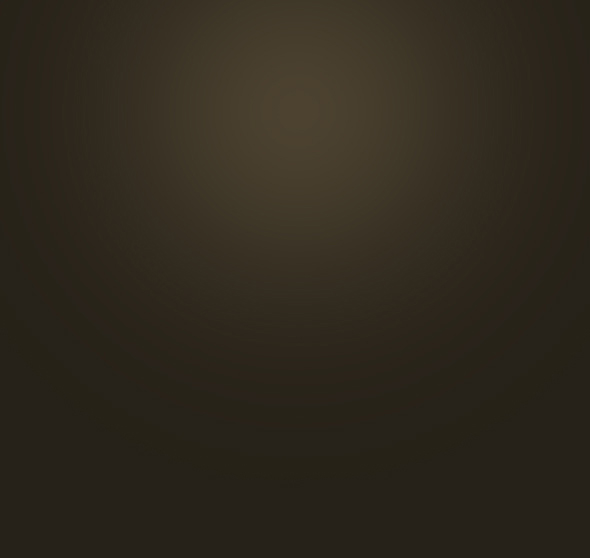
4.在中間用圓角矩形畫個995*295的圓角矩形。填充#52442b.
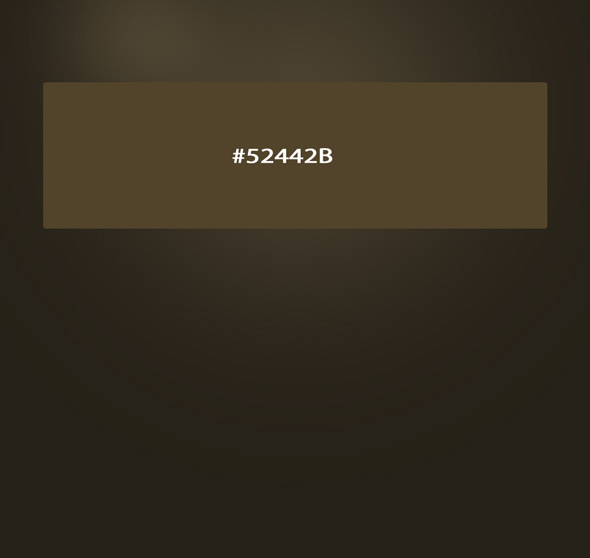
5.復制一個上面圖形,把顏色改成#e9e9e9。
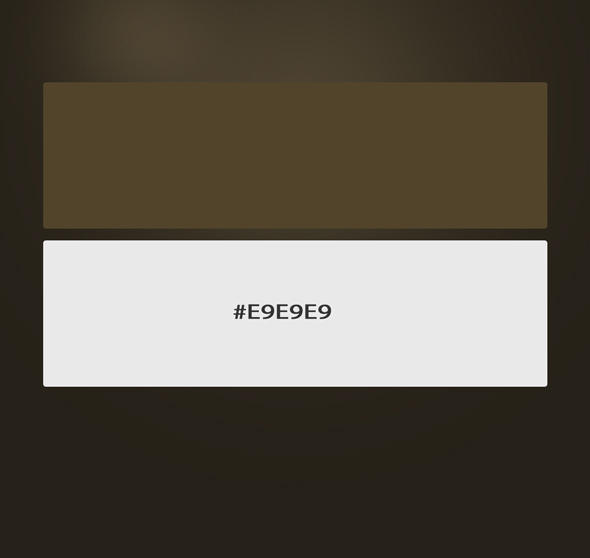
6.在頁腳創建一個新的形狀。在這裡,用來添加一些文本,填充#15120d. 寬度54.

7.對第一個矩形做濾鏡--雜色--添加雜色,數量為3—10.
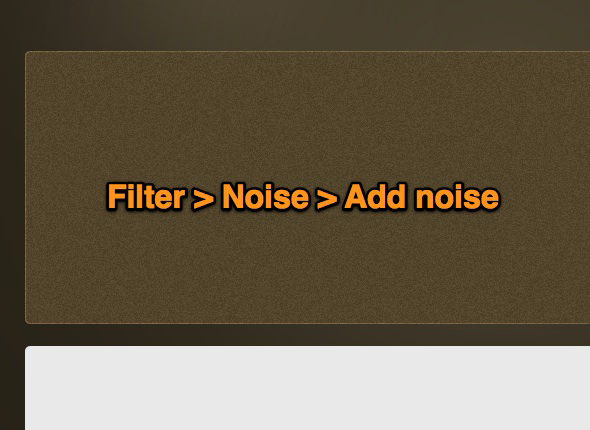
8.這一步元教材說的很模糊,我是對這個矩形做的效果,新建了一個白色矩形,做的不透明度13%,用橡皮擦去掉不要的部分。
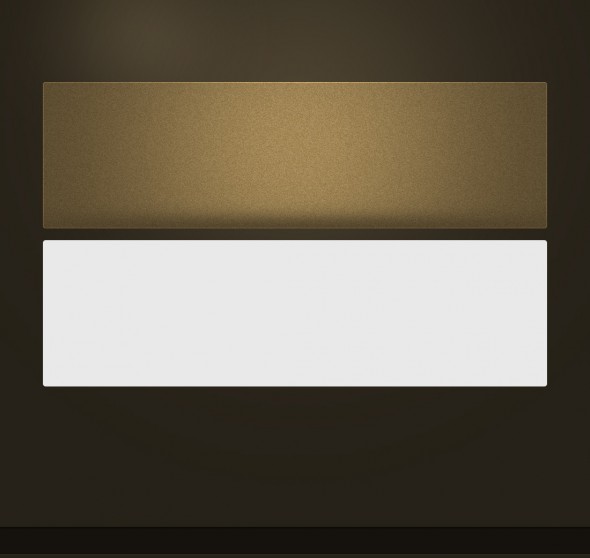
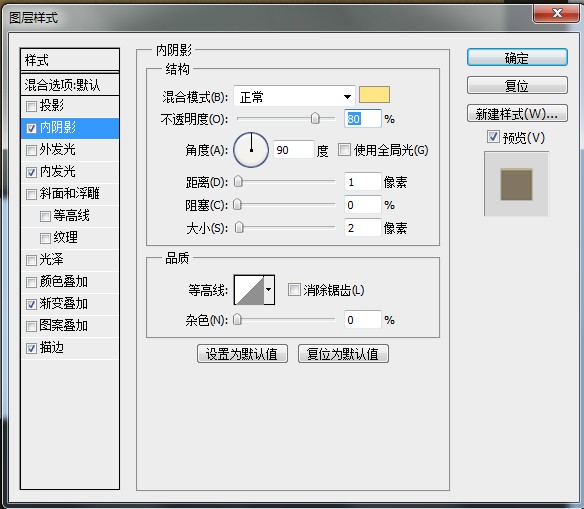
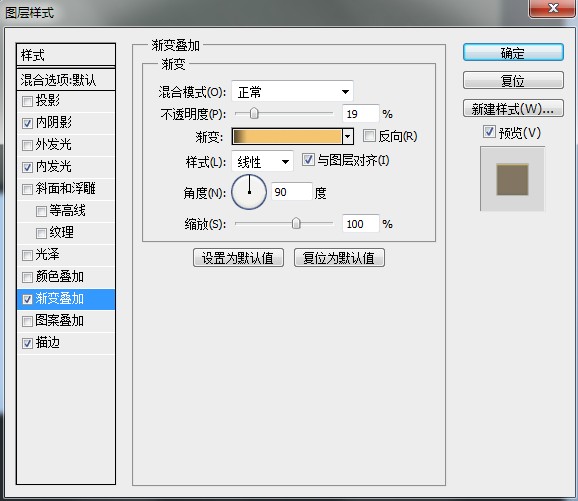
9.在頁腳上邊的位置在創建一個新的矩形。在這裡,用來添加一些文本,填充#15120d. 寬度252.
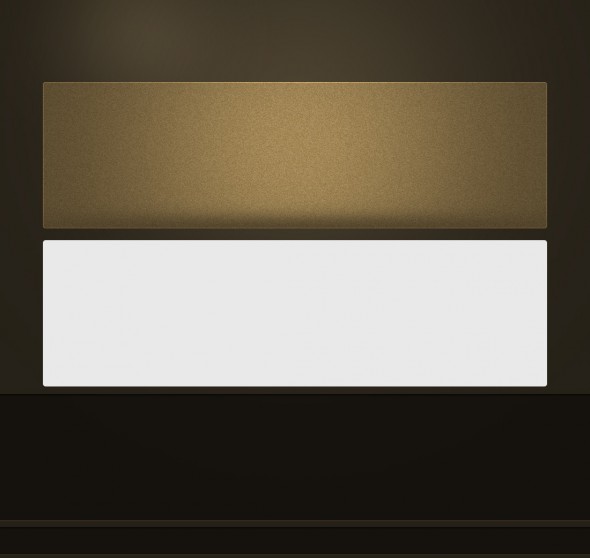
10.現在我將創建筆記本螺旋。這相當容易。你所要做的是創造兩個很色矩形和一個長方形矩形對你做漸變疊加。組合在一起復制多個就可以了。
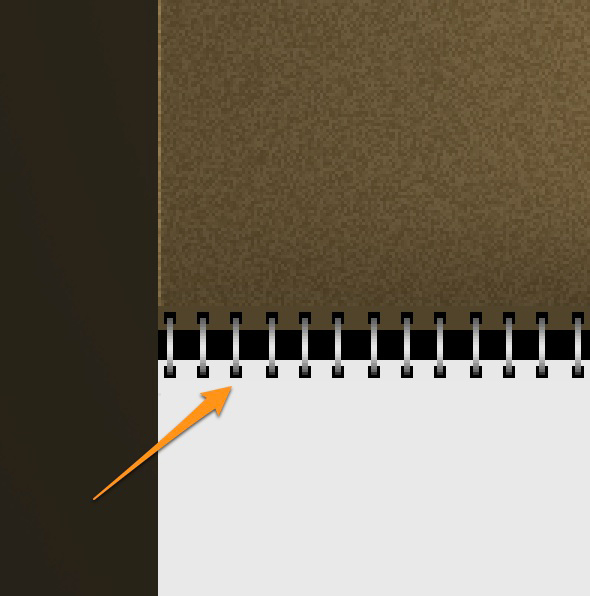
11. 輸入文本,你可以給上面的大字加下效果,下面的小字加下投影效果就好了。如圖
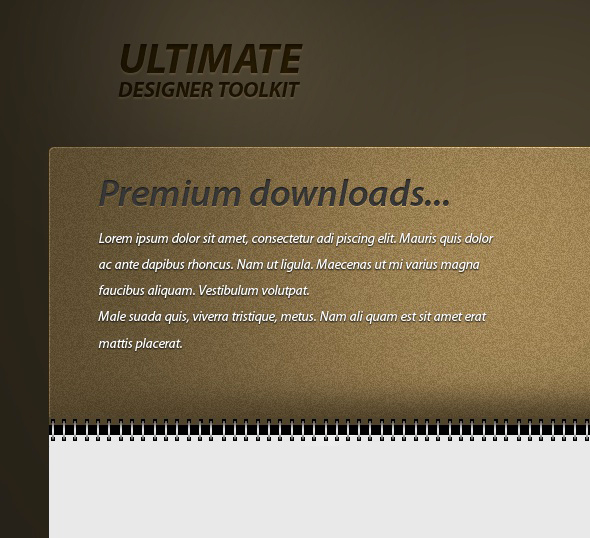
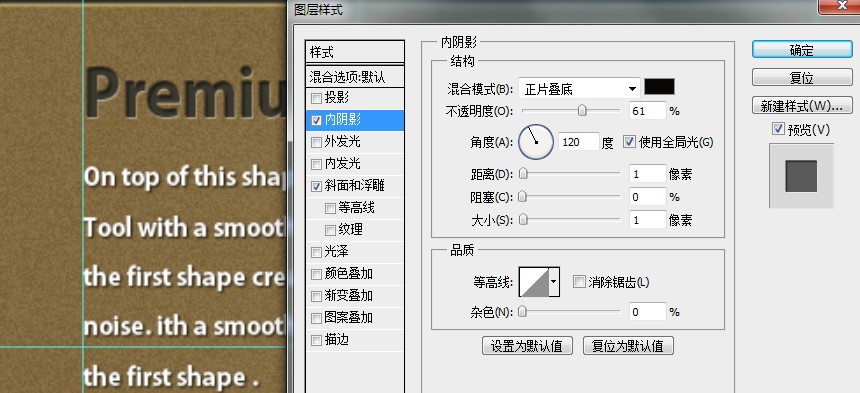
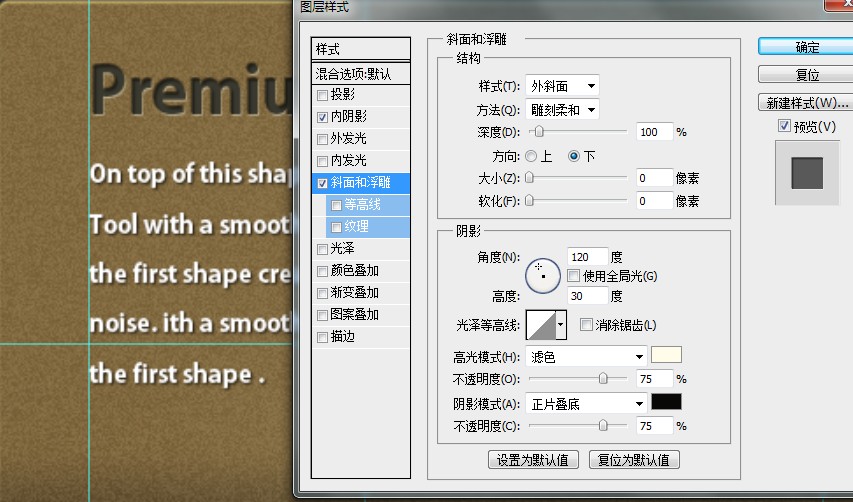
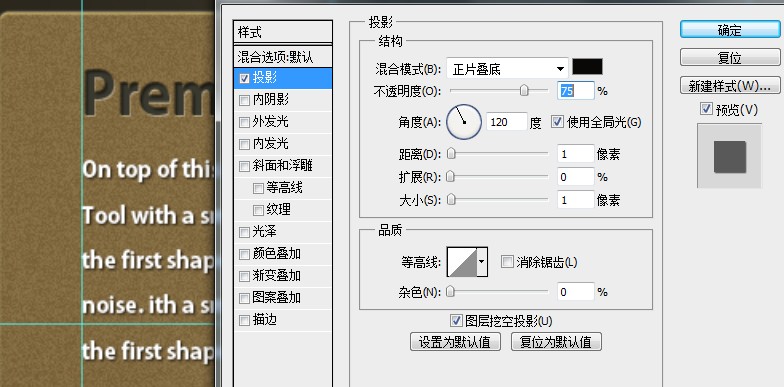
12.用圓角工具繪制兩個按鈕,添加文本。126*34.做以下效果。
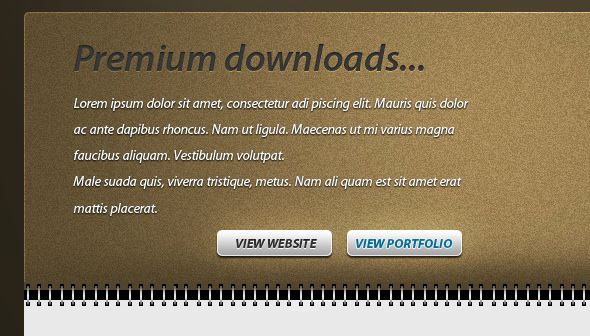
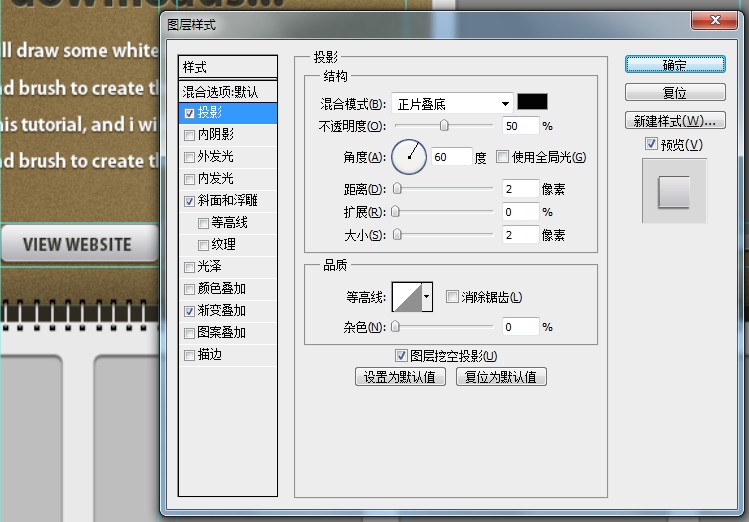
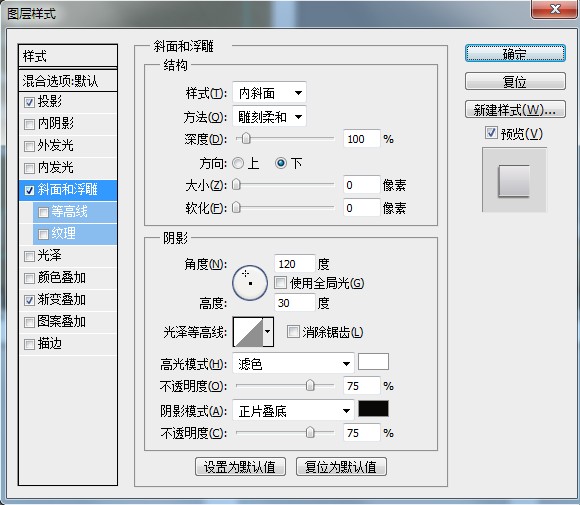
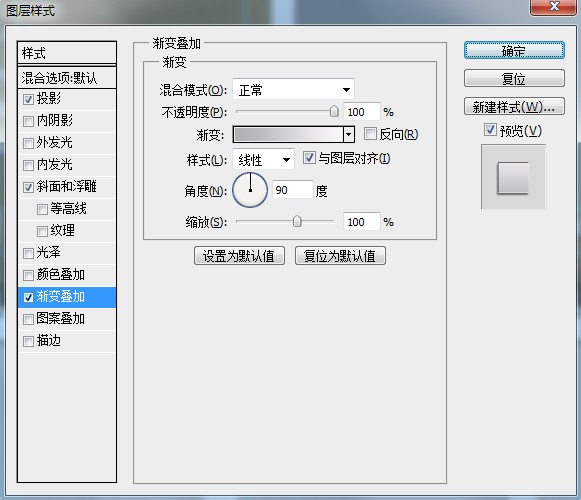
13.用圓角矩形工具畫一個209*223的矩形,做內陰影和描邊效果。
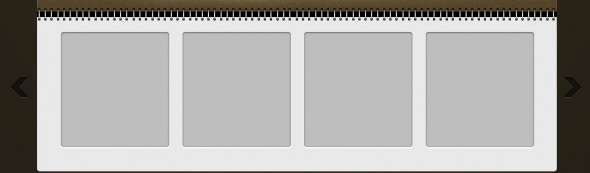
14.用鋼筆工具繪制下面圖形,添加文本。
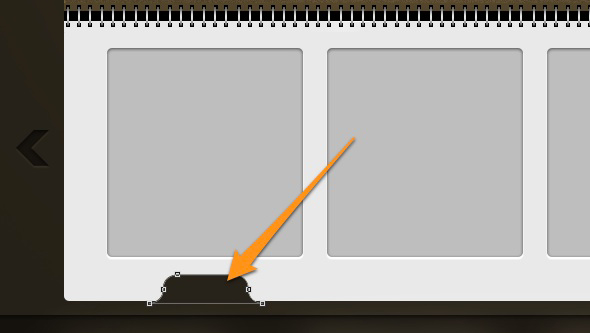
15.在頂部的布局我將創建一個簡單的矩形。415*281.
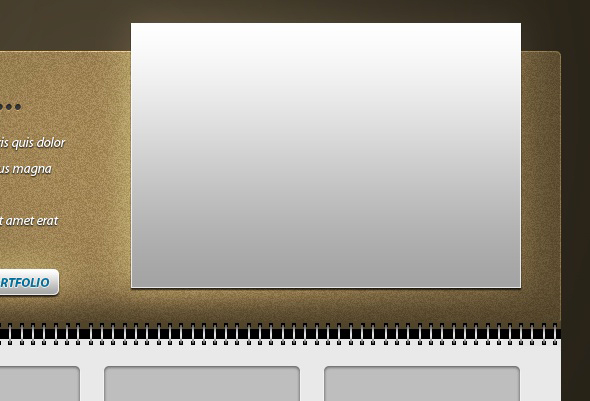
16.做以圖層樣式
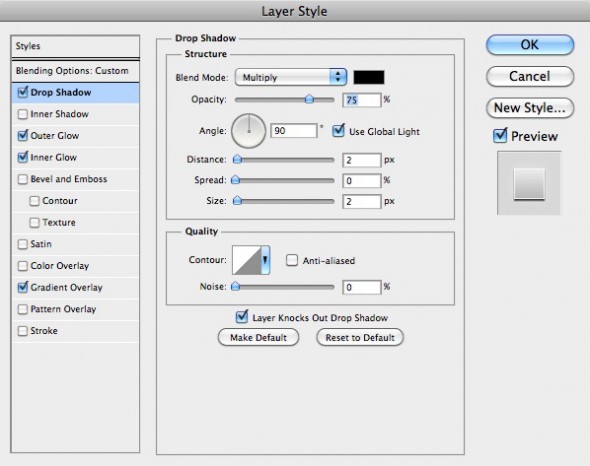
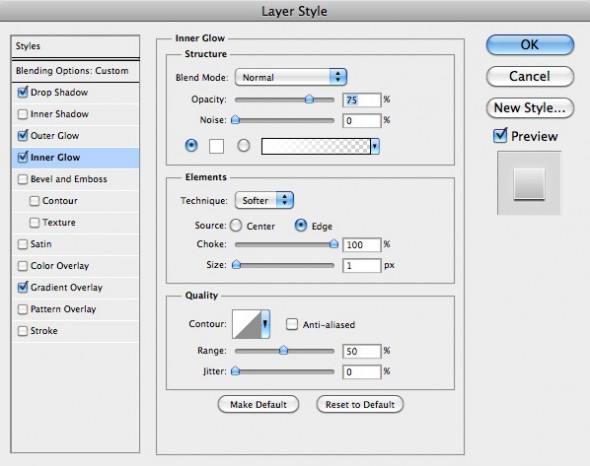
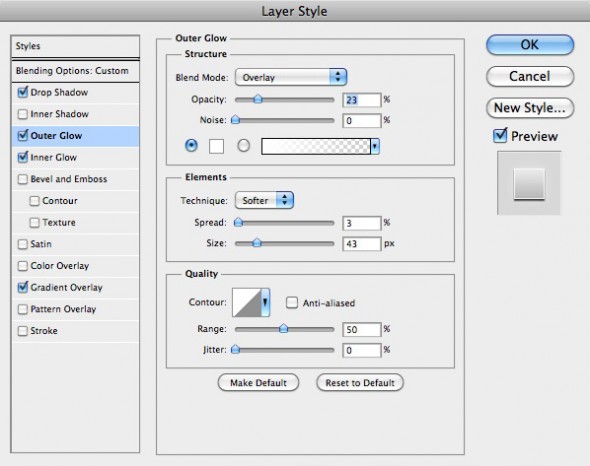
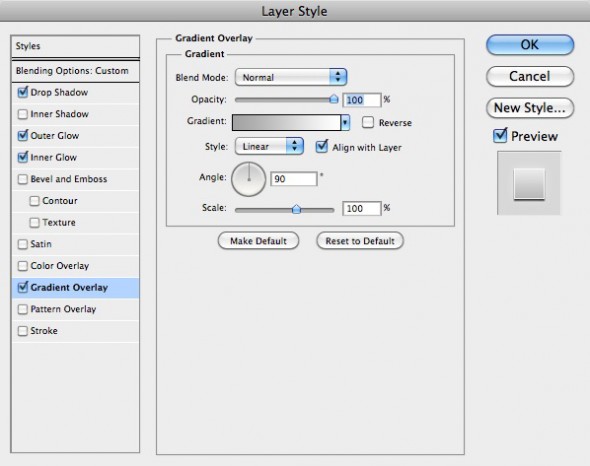
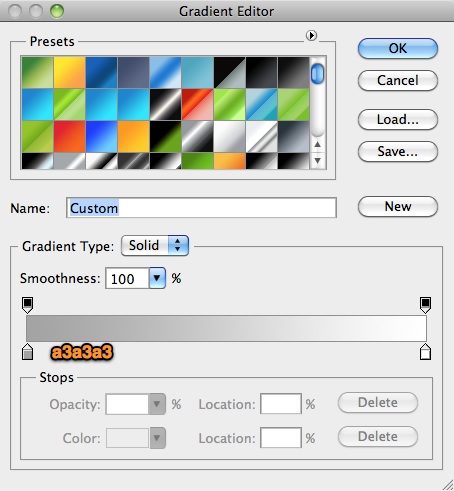
然後,我將創建一個較小的形狀381*258,圖層樣式如下圖:
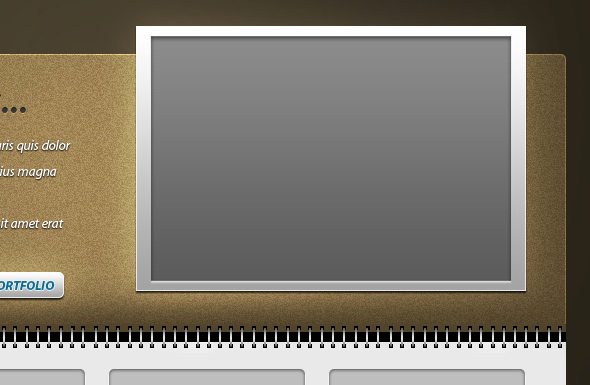
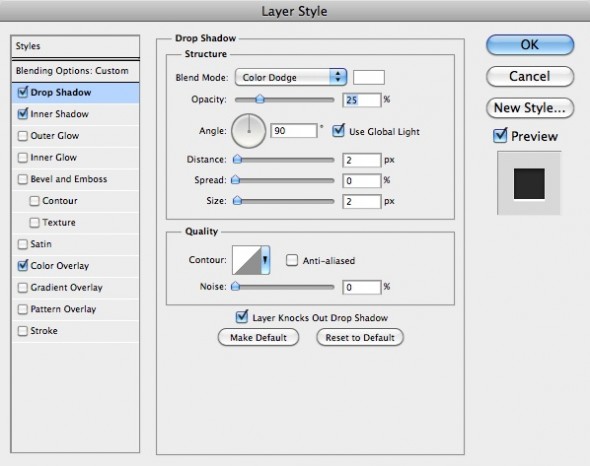
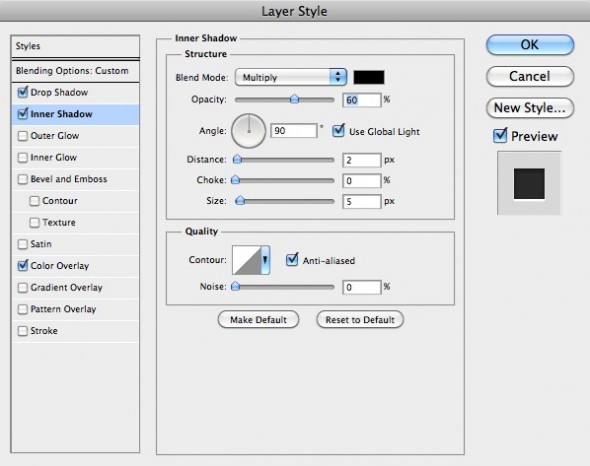
18.我的最後一個步驟是創建導航組合布局.
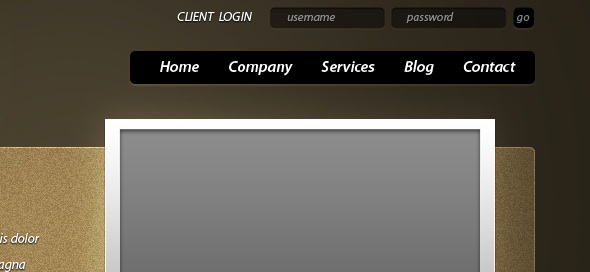
19.最後完成的效果!
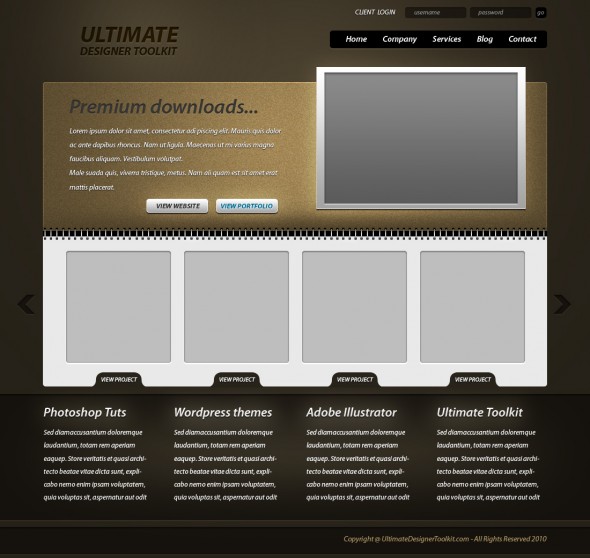
ps入門教程排行
軟件知識推薦
相關文章
copyright © 萬盛學電腦網 all rights reserved



